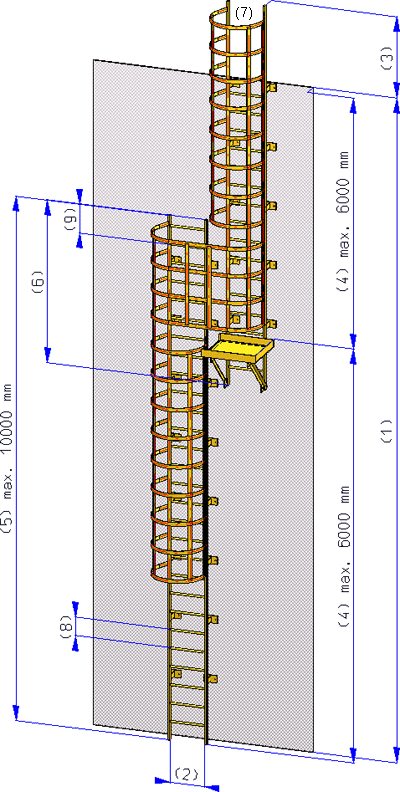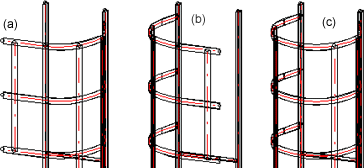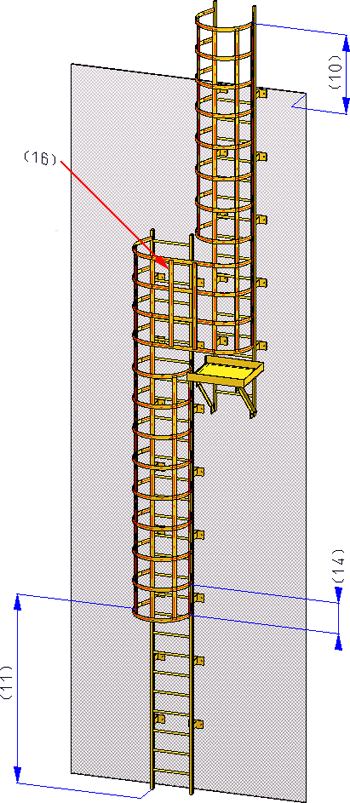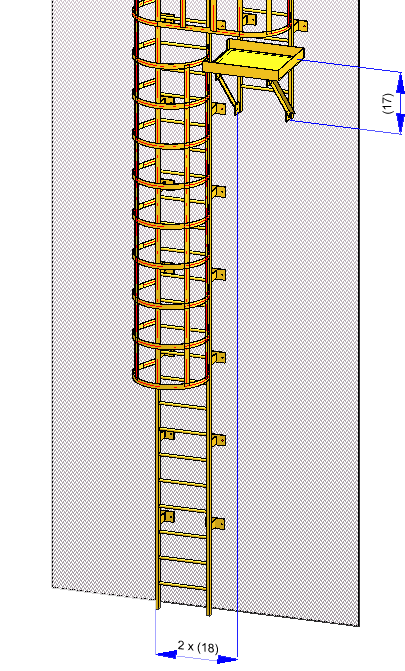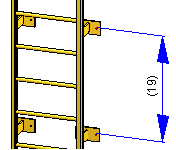Insérer et configurer une échelle à crinoline
Grâce à cette fonction, vous pouvez configurer les échelles à crinoline en seulement quelques clics. La configuration s'effectue dans la fenêtre de dialogue Échelle à crinoline.

 Les paramètres par défaut pour échelles à crinoline peuvent être déterminés dans le gestionnaire de configuration, plus particulièrement dans la rubrique Structure métallique > Produits > Échelle à crinoline.
Les paramètres par défaut pour échelles à crinoline peuvent être déterminés dans le gestionnaire de configuration, plus particulièrement dans la rubrique Structure métallique > Produits > Échelle à crinoline.
Administrer les configurations d'échelles à crinolines
Les configurations d'échelles à crinolines sont administrées dans le nouvel éditeur de configuration ISD. Une configuration d'échelle à crinoline possède le nom :
MODULE.STEEL-WORK.PRODUCTS.CatLadder.xxxx
xxxx correspond au nom de chaque configuration. ISD définit une configuration par défaut par
MODULE.STEEL-WORK.PRODUCTS.CatLadder.Default
et d'abord active au lancement de la fonction échelle à crinoline.
S'il existe plusieurs configurations d'échelles à crinolines, alors la sélection d'une configuration peut s'effectuer simplement via la liste correspondante dans la fenêtre de dialogue. Situées dans la barre de menu juste en-dessous, les fonctions suivantes sont mises à disposition pour administrer les configurations.
|
|
Nouveau... |
|
|
Enregistrer
|
|
|
Renommer
|
|
|
Copier
|
|
|
Supprimer |
Configurer une échelle à crinoline
La configuration de l'échelle à crinoline s'effectue à partie des boutons situés à gauche dans la fenêtre de dialogue.
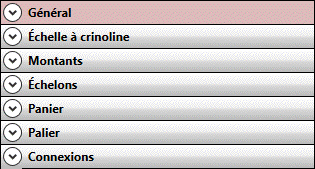
Les champs de saisies correspondants peuvent être affichés ou fermés en cliquant respectivement sur les symboles  ou
ou  .
.
 Veuillez noter que l'insertion s'opère selon la norme DIN. Une valeur supérieure ou inférieure à la valeur maximale ou minimale autorisée sera marquée par le symbole
Veuillez noter que l'insertion s'opère selon la norme DIN. Une valeur supérieure ou inférieure à la valeur maximale ou minimale autorisée sera marquée par le symbole  . Auquel cas, il vous faudra corriger votre saisie.
. Auquel cas, il vous faudra corriger votre saisie.
Général
Entrez ici le nom de l'ensemble pour l'échelle à crinoline, par exemple Échelle 12750-R, puis sélectionnez un fichier dans lequel les fichiers KRA relatifs aux composants de l'échelle à crinoline seront déposés. Cliquez sur le symbole  , pour sélectionner le dossier dans l'explorateur de fichier. Par défaut, les éléments/ensembles sont déposés dans le répertoire HiCAD KATALOGE > WERKSNORMEN > STAHLBAU > PRODUKTE > STEIGLEITER.
, pour sélectionner le dossier dans l'explorateur de fichier. Par défaut, les éléments/ensembles sont déposés dans le répertoire HiCAD KATALOGE > WERKSNORMEN > STAHLBAU > PRODUKTE > STEIGLEITER.
Échelle à crinoline
C'est dans cette section que sont établies les dimensions de l'échelle à crinoline. Ces dernières correspondent à :
- la hauteur de bâtiment (1),
- la distance entre les montants (2),
- la hauteur au dessus du bâtiment (3),
- la hauteur maximale (4),
- la hauteur maximale d'une section (5),
- le décalage entre les sections (verticales) (6)
- le type de sortie (7) - à gauche (a), à droite (b) ou bien devant (c).
Montants
Dans le champ Type de montant définissez d'abord si vous souhaitez utiliser un profilé issu du catalogue PROFILÉ de HiCAD en guise de montant, ou bien un fichier KRA contenant l'élément ou l'ensemble 3D pour le montant.
- StandardItemHolm
Un profilé issu du catalogue PROFILÉS de HiCAD sera alors utilisé. Le profilé paramétré en cours apparaît dans Standard. En cliquant sur le symbole , vous avez la possibilité de choisir un autre profilé ou matériau.
, vous avez la possibilité de choisir un autre profilé ou matériau. - KraPartHolm
Un fichier KRA est utilisé. Cliquez sur le symbole puis sélectionnez le fichier désiré.
puis sélectionnez le fichier désiré.
Échelons
Définissez la distance entre les montants (8) ainsi que l'écart entre l'échelon supérieur et l'extrémité du montant (9). Comme pour les montants, vous avez également la possibilité ici d'utiliser pour les échelons soit des profilés issus du catalogue PROFILÉS de HiCAD, soit un fichier KRA.
Cage
Dans cette rubrique de la fenêtre de dialogue, définissez la taille et d'autres paramètres relatifs aux arceaux de protection. Ce paramètres concernent :
- la hauteur de la cage au-dessus du bâtiment (10)
- la hauteur du premier arceau sur la section 1 (11)
- la hauteur de l'arceau (H) (12)
- le rayon de l'arceau (T) (13)
- la distance entre les arceaux (14)
- l'angle entre les bandes de l'arceau (15)
- les fichiers pour l'arceau, l'arceau de gauche et de droit ainsi que pour la transition. Ces derniers doivent exister en format KRA dans le fichier indiqué en haut de la fenêtre.
- le matériau des arceaux. Vous pouvez le choisir directement en cliquant sur le symbole
 .
. - la position du filant dans l'arceau (16) - à l'intérieur (a) ou à l'extérieur (b).
Palier
Le palier doit exister sous la forme d'un fichier KRA pour l'arceau de gauche et de droite, précisément dans le dossier indiqué plus haut dans la fenêtre. Le autres saisies de paramètres liés aux paliers concernent :
- la hauteur du palier au dessus de la section "arête inférieure" de l'échelle (17)
- le décalage entre les sections (horizontales) (18)
Connexions (plinthes)
Déterminez ici la distance entre les deux connexions (ou plinthes) (19) puis choisissez le fichier KRA correspondant à la connexion.
Insérer une échelle à crinoline
Si vous avez défini tous les paramètres requis, alors lancez l'insertion de l'échelle à crinoline en cliquant sur OK. HiCAD débutera le calcul de l'échelle à crinoline.
Une fois le calcul effectué, il sera demandé de définir un point d'appui sur l'échelle à crinoline, puis de préciser la position de ce point dans la scène en cours.
L'échelle à crinoline est insérée dans la scène comme ensemble. Tous ces ensembles possèdent la structure suivante :
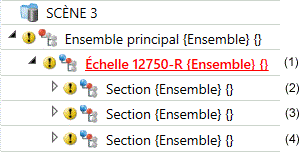
(1) est un ensemble supérieur. Le nom de l'élément correspond au nom indiqué dans la fenêtre de dialogue. Le numéro ID est Ensemble.
(2) et (3) sont des ensemble de l'échelle à crinoline. Le numéro ID correspond au nom indiqué dans la fenêtre de dialogue. Le nom de l'élément est automatiquement attribué par HiCAD.
(4) À chaque section de l'échelle à crinoline correspond également un ensemble, qui est lui même de nouveau sous-divisé en plusieurs ensembles.
Tous les ensembles de l'échelle à crinoline sont automatiquement pertinents pour la nomenclature.

Échelle à crinoline (SM 3D) • Créer des composants pour échelle à crinoline (SM 3D) • Modifier une échelle à crinoline (CM 3D) • Escaliers et garde-corps (SM 3D)